Configuración de Team Task Manager (instalación completa)
La instalación completa de Team Task Manager instalará el software de servidor de cliente de base de datos y. Este PC se reconocerá como un PC servidor que almacena todos los datos importantes. Usando el software de cliente de los PCs de la red pueden conectarse al servidor de base de datos.
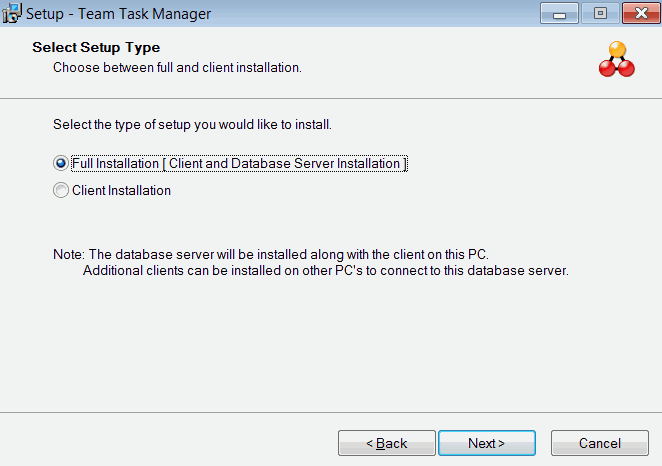
Si ha seleccionado Instalación completa, Haga clic en Siguiente y siga las instrucciones del cuadro de diálogo de configuración. La base de datos se instalará en este PC. Después de la instalación completa es completa, la última página de la configuración mostrará una dirección IP que tendrá que utilizar en el software de cliente. Haga clic en Finalizar para salir de la configuración y lanzar Team Task Manager.
En la primera puesta en marcha del software del cliente, tendrá que conectarse al servidor de base de datos introduciendo el nombre o la dirección IP del servidor de base de datos. Después de la correcta conexión con el servidor de base de datos, la Crear contraseña de administrador de diálogo se mostrará por primera vez.
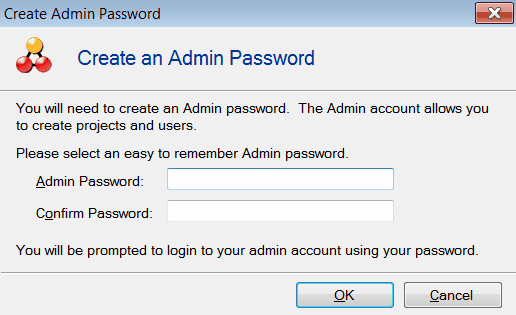
Usted tendrá que seleccionar una contraseña de administrador. La cuenta de administrador le permite administrar Team Task Manager. Usted tendrá que iniciar la sesión como administrador para crear proyectos y usuarios.
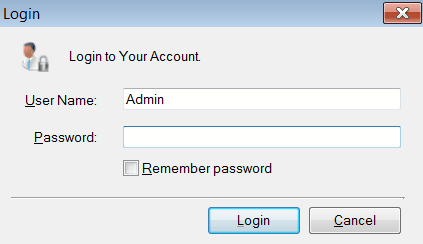
¡Enhorabuena! Ahora puede iniciar sesión en el equipo del Administrador de tareas usando la contraseña que acaba de crear.
|